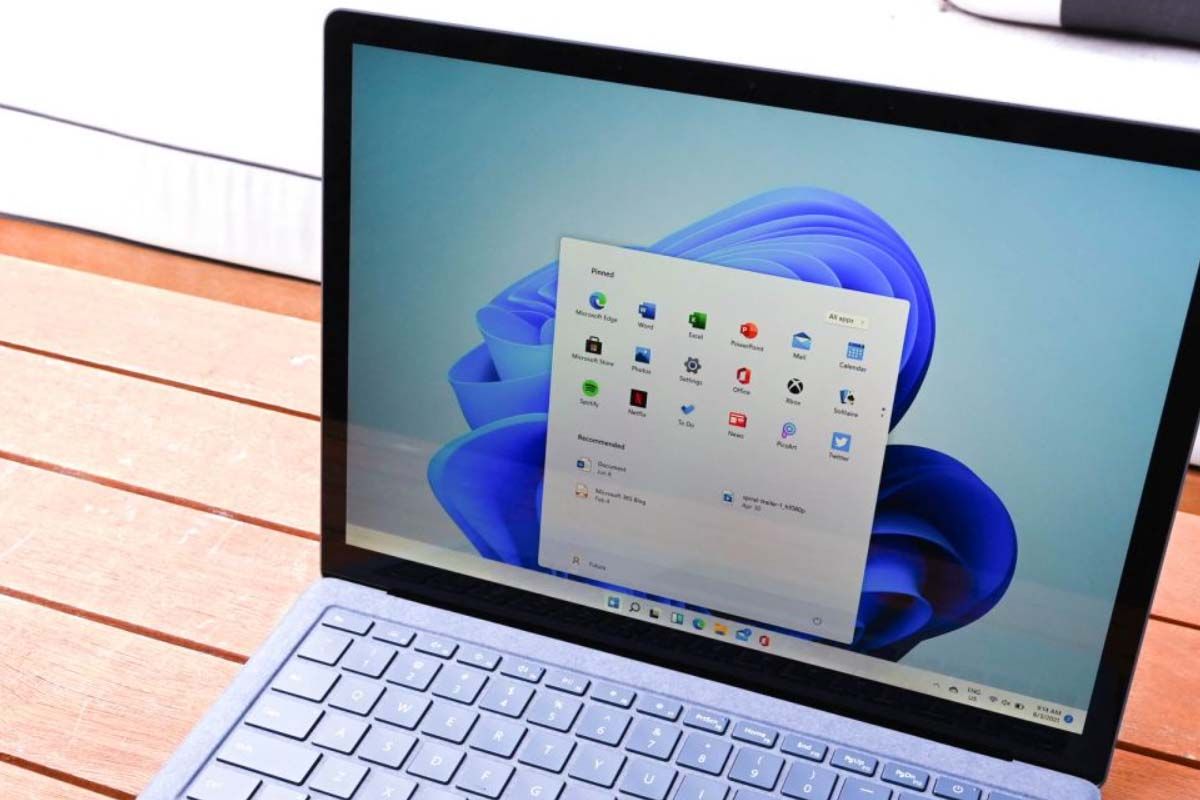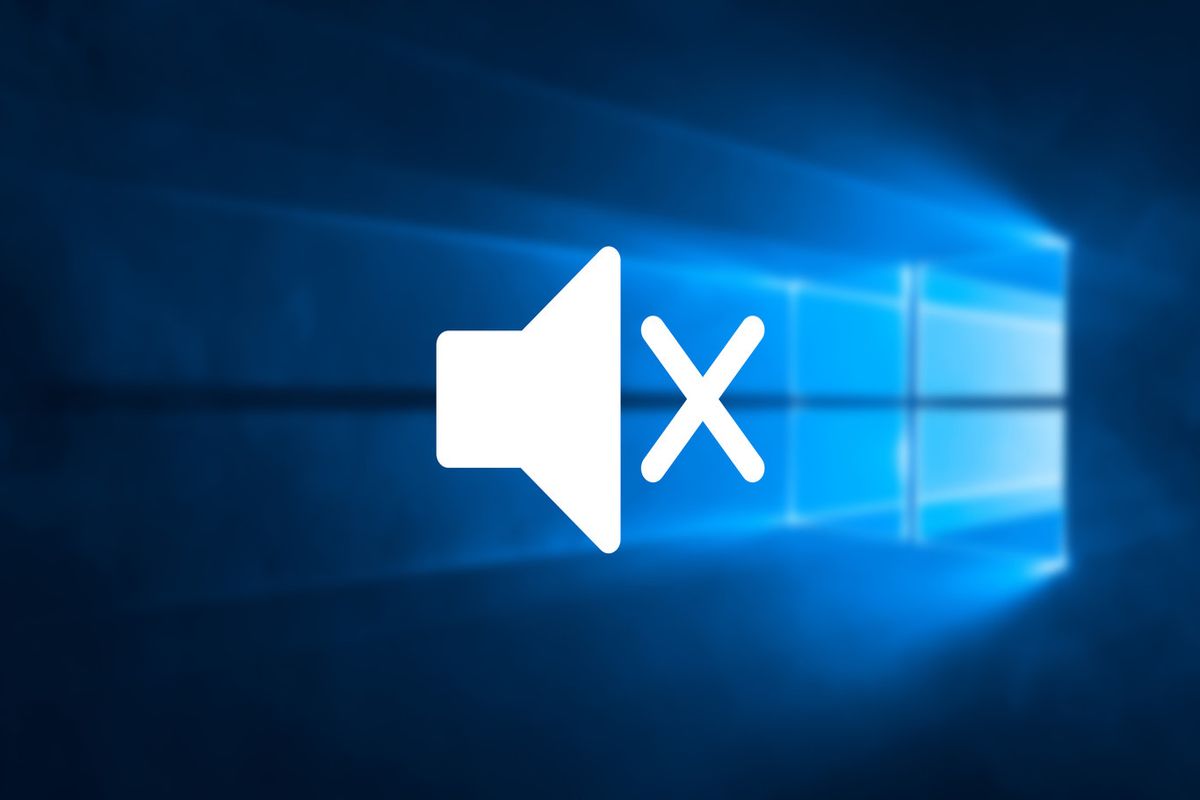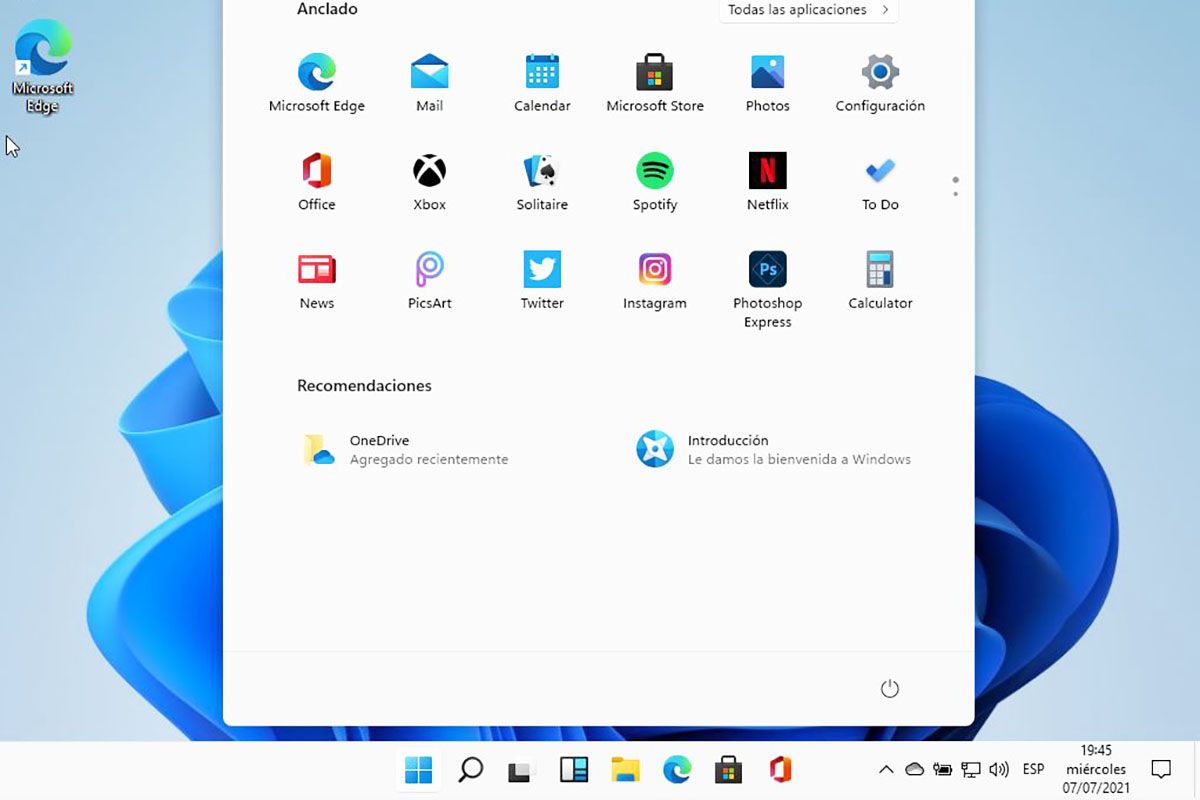如果您最近在PC上安装了Windows 11,并且想无线连接外部设备以传输数据或收听音乐,您必须在计算机上激活蓝牙。幸运的是,在Windows 11中执行此过程比看起来要容易。
因此,您不必浪费时间在互联网上,在这里,我们将逐步解释如何激活Windows 11中的蓝牙。好像这还不够我们还将向您展示如何停用它,,,,您无需下载计算机上的任何应用即可激活或禁用此类型的连接!
如何在Windows 11中激活或禁用蓝牙?
在向您展示各自的教程之前,我们从这里建议您在Windows 11上安装所有更新,,,,因为?因为这将在激活或停用蓝牙时会给您带来一些不便(更新通常可以解决这些类型的问题)。
毫无疑问,我们在这里为您留下了您必须采取的步骤使用Windows 11禁用或激活PC上的蓝牙:
- 单击图标它们显示在任务栏的右下角。
- 将显示一个带有几个选项的小菜单。激活蓝牙,您将必须单击具有蓝牙形状的图标。
- 另一方面,停用蓝牙,您将必须点击上述图标。
如果出于任何奇怪的原因,蓝牙图标未出现在Windows 11任务栏菜单中“配置”遵循以下步骤:
- 做右键单击Windows 11开始按钮。将显示一个带有几个选项的菜单,单击它说的“配置”。
- 输入呼叫部分“蓝牙和设备。”
- 要激活蓝牙,您必须点击那是旁边“禁用。”
- 如果您需要禁用蓝牙,则必须给按钮那是旁边“活性”。
仅此而已,从这里开始建议在需要时激活蓝牙在手机和Windows 11 PC之间发送电缆文件,或者要在外部设备上复制内容时。如果您不使用这种类型的连接,则应将其禁用,这将使您的PC消耗减少能量。